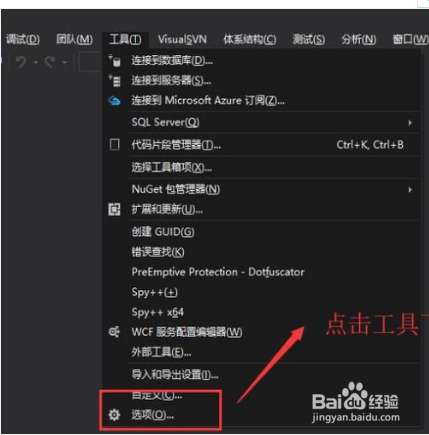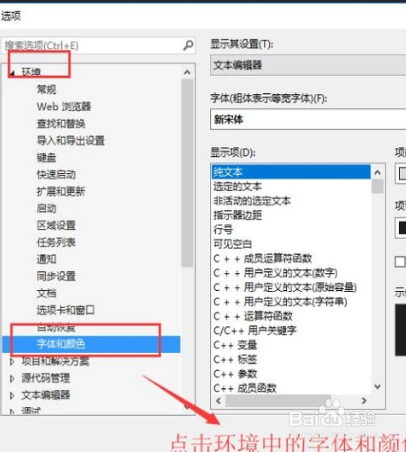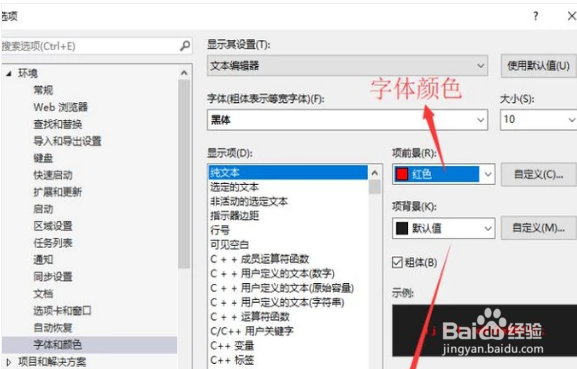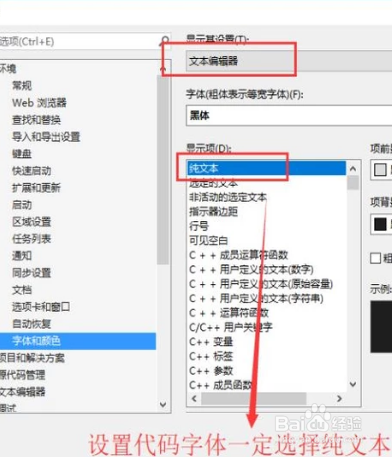1、首先打开Visual Studio软件,点击顶部的工具菜单,然后选择最下面的选项,如下图所示
2、接下来在弹出的选项界面中单击环境下面的字体和颜色选项,如下图所示
3、在右侧出现的界面中点击显示设置下拉框,选择要设置字体的目标对象,如下图所示
4、接下来在显示项中选择文本的类型,这里大多数是选择纯文本类型,如下图所示
5、显示项右侧的项前景表示的是字体的颜色,项背景代表的是字体的背景颜色,如下图所示
6、如果要设置代码文本字体则需要选择文本编辑器,然后显示项选择纯文本,这样就可以设置代码的字体样式了,如下图所示
7、最后如果你的Visual Stud坡纠课柩io中没有想用的字体,那么你需要去网上下载好字体放到Fonts目录下面,在重新打开Wisual Studio即可,如下图所示